O Facebook vem desenvolvendo diversos recursos divertidos para seus usuários, já que é uma das redes sociais mais preferida do público. Um desses recursos foi os “Avatares”, no qual se pode criar figurinhas e imagens com para se expressar na internet. Para a criação, basta um celular conectado à internet. Lembre-se, a criação é permitida somente pelo celular, mas assim que criado poderá utilizar os “Avatares” no Facebook pelo seu computador.
Esta nova função está disponível no Android e no iOS e é incrivelmente semelhante ao Bitmoji do Snapchat e está fazendo muito sucesso nesta rede social e para não ficar de fora, viemos trazer um tutorial de como criar seu Avatar no Facebook, confira.
Como criar seu Avatar no Facebook
O processo de criação dos seus Avatares é bem fácil e prático, porém acaba ficando um um pouco escondido, confira o tutorial, vamos lá.
Passo 1. Se você já possui o Facebook, acesse a Play Store ou App Store para atualizar até a versão mais recente. Caso não tenha uma conta ainda, busque pelo app, abra e crie sua conta para se divertir.
Passo 2. Abra normalmente o aplicativo do Facebook e clique no ícone “…” e toque em “Ver mais”.
Passo 3. Localize “Avatares” e toque em “Avançar”.
Passo 4. Selecione o tom de pele, em seguida toque em “Avançar”
Passo 5. Agora, você poderá personalizar seu avatar como quiser. No menu abaixo do seu avatar você pode acessar as diversas funções disponíveis para personalizá-lo.;
Passo 6. Primeiro, defina um corte de cabelo e, caso queira modificar a cor, toque sobre o ícone de gota ao lado, cor dos olhos, boca, formato do corpo, entre outras diversas categorias disponíveis.
Passo 7. Deslizando a tela para o lado, você pode modificar o formato do rosto e acrescentar pintinhas e linhas de expressão ao seu personagem.
Passo 8. Assim que finalizar, no canto superior direito da tela encontre “Conclui”. Se quer confirmar se o Avatar está parecendo mesmo como você. Toque em espelho e sua câmera abrirá para a verificação dos traços.
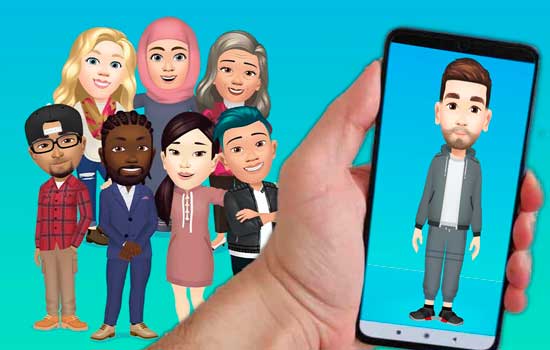
Passo 9. Aguarde até concluir a criação e em seguida toque em “avançar”. Pronto, agora você terá a opção de compartilhar ou não em sua rede social. O seu avatar está criado e você pode defini-lo como foto de perfil ou compartilhá-lo no feed tocando sobre a seta no canto superior da tela. Além disso, você também pode visualizar suas figurinhas personalizadas clicando sobre o ícone de adesivo no canto da imagem.
Agora você pode incluir figurinhas do seu avatar em comentários, publicações ou chats no Messenger.
Como criar seu Avatar no Messenger
No Messenger também é possível a criação de Avatares.
Passo 1. De início você também precisará atualizar o app para permitir o acesso a este recurso disponibilizado.
Passo 2. Abra uma conversa no Messenger.
Passo 3. Toque no ícone para incluir Emojis e GIFs
Passo 4. Em “Stickers” terá a opção de criar o seu Avatar.
Serviços
Faça já o download do Facebook na Play Store ou na App Store e compartilhe o emoji com seus colegas.



